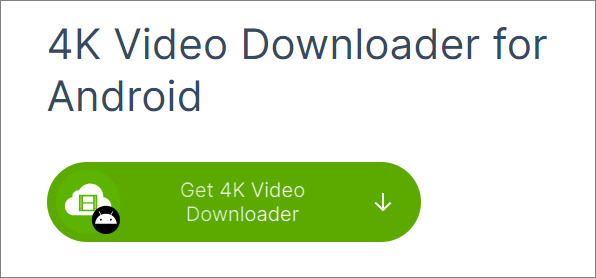-
![]()
Jacinta
"Obrigada por ler meus artigos. Espero que meus artigos possam ajudá-lo a resolver seus problemas de forma fácil e eficaz."…Leia mais -
![]()
Rita
"Espero que minha experiência com tecnologia possa ajudá-lo a resolver a maioria dos problemas do seu Windows, Mac e smartphone."…Leia mais -
![]()
Leonardo
"Obrigado por ler meus artigos, queridos leitores. Sempre me dá uma grande sensação de realização quando meus escritos realmente ajudam. Espero que gostem de sua estadia no EaseUS e tenham um bom dia."…Leia mais
Índice da Página
Parte 1. Baixe o YouTube para MP4 no iPhone
Exrta Info: O YouTube oferece algum serviço de download?
Conclusão
3330 Visualizações |
3 Min Leitura
Às vezes você pode precisar baixar um vídeo do YouTube para o seu iPhone para assisti-lo mais tarde ou editá-lo. Neste artigo, discutiremos como baixar o YouTube para MP4 para iPhone. Usando os métodos que apresentaremos a seguir, você poderá baixar vídeos do YouTube para MP4 no seu iPhone sem esforço. Vamos direto ao assunto.
Parte 1. Baixe o YouTube para MP4 no iPhone
Existem maneiras que permitem salvar o YouTube em MP4 no iPhone. Embora as etapas possam ser um pouco complicadas ou o processo não seja tão tranquilo quanto você esperava, você pode fazer o download dos vídeos do YouTube em MP4 no seu iPhone.
Método 1. EaseUS Video Downloader (download em lote)
O primeiro método para salvar vídeos do YouTube no iPhone no formato MP4 é usar o EaseUS Video Downloader. O downloader de vídeo para PC funciona idealmente para capturar qualquer vídeo online para o PC. Ele pode baixar vídeos e músicas de quase todos os sites de compartilhamento de vídeo e áudio que você conhece. Além do mais, fornece download em lote. Ele pode baixar vídeos em lote com vários URLs ou salvar vídeos diretamente de uma lista de reprodução ou canal do YouTube. Veja como usar o EaseUS Video Downloader para baixar vídeos do YouTube para MP4.
Passo 1. Copie o URL do YouTube na caixa de endereço e clique em “Pesquisar”.

Passo 2. Confira o vídeo e clique em “Baixar”.

Etapa 3. Escolha MP4 como formato de destino, selecione a qualidade de sua preferência para download e clique em "Baixar".

Passo 4. Quando o processo de download estiver concluído, clique em “Abrir” para verificar o vídeo do YouTube.

Isenção de responsabilidade : é ilegal baixar conteúdo protegido por direitos autorais do YouTube para qualquer finalidade comercial sem permissão. Este guia é demonstrado SOMENTE para uso pessoal.
Depois de transferir os vídeos do YouTube para o seu PC em MP4, você pode usar o Dropbox ou iCloud para enviar os vídeos para o seu iPhone. Então você finalmente obterá vídeos do YouTube no iPhone no formato MP4.
Leia também como converter a lista de reprodução do YouTube para MP3 se quiser salvar uma série de vídeos musicais do YouTube.
Método 2. Conversores online de YouTube para MP4
Você pode procurar um conversor online de YouTube para MP4 com Safari no iPhone para ajudá-lo a capturar vídeos do YouTube em MP4. O processo é o seguinte.
Passo 1. Abra o aplicativo do YouTube no seu iPhone e encontre os vídeos do YouTube que deseja salvar em MP4.
Passo 2. Reproduza o vídeo e toque no ícone de compartilhamento. Obtenha o URL do vídeo clicando em “Copiar link”.
Etapa 3. Abra o aplicativo Safari em seu iPhone e pesquise conversor de YouTube para MP4 ou downloader de YouTube para MP4 no Google. Escolha um resultado de pesquisa e abra-o.
Passo 4. Cole o link do vídeo do YouTube na barra de entrada do downloader do YouTube para MP4 e clique no botão converter ou baixar.
Etapa 5. Escolha MP4 como formato para o vídeo baixado do YouTube. Escolha a resolução mais alta se tiver opções. Em seguida, toque em “Concluído” e “Converter” para converter o vídeo para mp4.
Etapa 6. Clique no botão de download. Pode haver um anúncio pop-up; fecha-o. Em seguida, verifique o andamento do download tocando no ícone de download próximo à barra de endereço. Após a conclusão do download, clique no ícone da lupa para localizá-lo no aplicativo Arquivo.
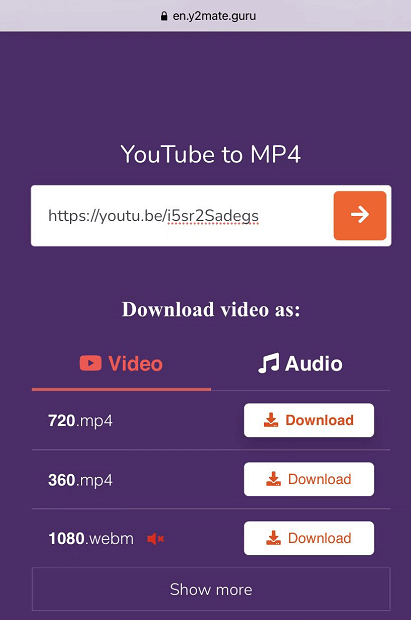
Aqui está um downloader online viável do YouTube para MP4 para iPhone: https://en.y2mate.guru/youtube-to-mp4-15/
Você obterá muitos resultados de pesquisa na página, enquanto mais da metade do conversor online do YouTube para MP4 funciona mal no iPhone. Às vezes você não consegue fechar o anúncio pop-up e tem que fechar o aplicativo Safari, não conseguindo baixar o YouTube para MP4 no iPhone.
Método 3. Aplicativos iOS como Documents by Readdle (sem anúncios)
Como dissemos, você pode não conseguir baixar vídeos do YouTube para o iPhone em MP4 com o método 2 devido a anúncios que não consegue fechar. Para evitar anúncios e ter uma experiência melhor, você pode usar o navegador dentro do aplicativo Documentos da Readdle. Com o aplicativo Documentos, você pode usar uma maneira semelhante para baixar vídeos do YouTube para MP4 no seu iPhone. Vamos ver como proceder.
Passo 1. Abra o aplicativo do YouTube e encontre o vídeo que deseja salvar em MP4 no seu iPhone. Toque em “Copiar link” para obter o URL do vídeo.
Passo 2. Abra os aplicativos Documentos e vá para a guia Navegador. Pesquise “Conversor YouTube para MP4” no navegador e escolha um site para abrir.
Passo 3. Cole o link do vídeo e clique no botão de download para continuar. Escolha o formato de vídeo (MP4) e a qualidade (1080P) e toque em “Obter link”. Toque em "Download" na próxima etapa.
Passo 4. Na página de salvamento, dê um nome ao vídeo e escolha um caminho no seu iPhone para manter o vídeo do YouTube. Clique em “concluído” no quadro e o aplicativo começará a baixar o vídeo.
Passo 5. Após a conclusão do download, você pode voltar para "Meus Arquivos" em Documentos para localizar o arquivo MP4.
Observação: você também receberá anúncios na etapa 3. No entanto, você pode desativá-lo facilmente em Documentos, o que facilita o download.
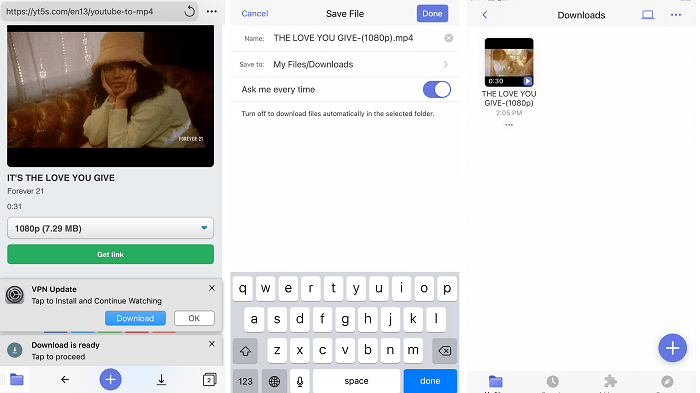
Exrta Info: O YouTube oferece algum serviço de download?
O YouTube não oferece botão de download para vídeos na plataforma. Embora, se você quiser apenas assistir a vídeos do YouTube offline, você pode atualizar para o YouTube Premium. Ele remove anúncios e baixa vídeos para dispositivos móveis para visualização off-line. Você não pode obter os arquivos de vídeo como os três métodos acima.
Conclusão
Estes são os três métodos que fornecemos para você converter o YouTube para MP4 no iPhone. Você pode usar esses métodos para baixar vídeos do YouTube em MP4 e reproduzi-los em qualquer reprodutor de vídeo.